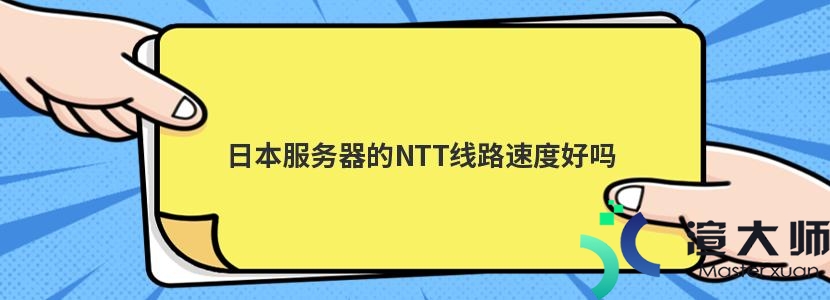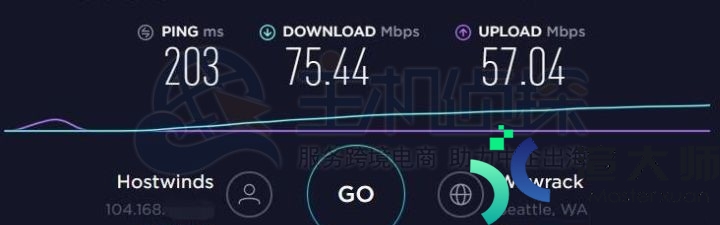phpStudy是一个PHP调试环境的程序集成包。支持Windows与Linux系统。支持Web面板操作管理。一键网站开发环境搭建配置等。简单易用。本文主要介绍下如何使用phpStudy快速搭建网站。
1。phpStudy与宝塔面板比较类似。带有用户用好的可视化界面。能轻松实现对网站。数据库。FTP等进行管理。两者各有各的优势。推荐阅读:《宝塔面板和phpStudy哪个好 宝塔和phpStudy的区别》
如果我们要用phpStudy搭建网站。那么可先下载安装合适版本的phpStudy。然后登录到该面板。在左侧菜单栏中选择“网站”。并点击左上角的“创建网站”按钮。如下图所示:
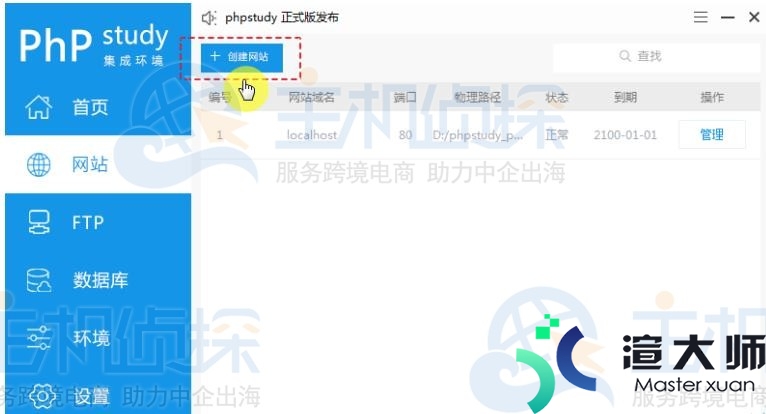
2。在弹出的网站设置窗口中。会有基本配置。高级配置。安全配置。错误页面。伪静态及其他等多个选项。我们只需切换到对应页面进行网站配置即可。
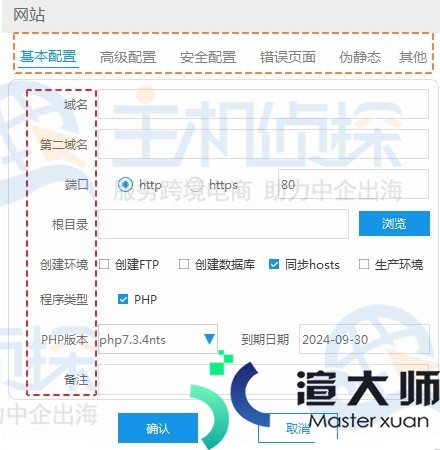
3。例如。我们对网站进行基本配置。需要填写对应的域名。第二域名。端口。根目录。选择PHP版本等信息。设置好后。点击“确认”按钮保存。
域名:这是本机访问。只要符合域名规范即可。例如:idcspy.com。
第二域名:可选。例如www.idcspy.com。
phpStudy支持HTTP和HTTPS协议。这里选HTTP。默认为80端口。
项目的根目录。默认就是D:/phpstudy_pro/WWW/域名。默认即可。
[可选]我们可以创建站点的同时, 为这个站点创建一个FTP帐号。用来管理站点资源;还可以同时创建一个数据库(MySQL)来方便网站开发工作。
同步到hosts是新版phpStudy的一个亮点。之前需要手工更新。
程序类型:php, 保持默认即可。php版本默认安装是最新版本, 如果切换。可以在线安装。到期日期。默认为5年后期。支持自定义。
备注:主要是便于用户管理和标识网站。例如:美国渲大师。
点击[确认]后。以上配置会自动保存。并自动重启Web服务
[设置]->[配置文件]->hosts: 可以看到idcspy.com已经与本机IP绑定
本机IP默认为:127.0.0.1
4。网站基础配置完成后。返回到“网站”菜单。选择idcspy.com。点击右侧的“管理”按钮。在下拉菜单中选择“打开网站”。便可快速访问我们在前文新创建的站点。
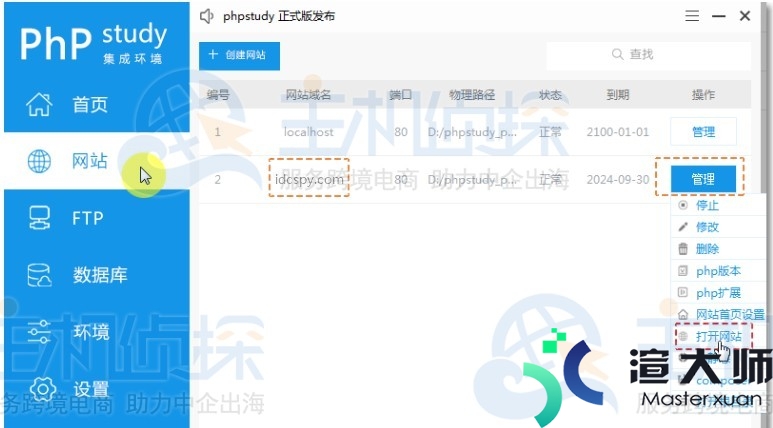
也可直接在浏览器地址栏输入:idcspy.com访问网站。
打开idcspy目录。清空内容。创建一个index.php
phpinfo();
访问idcspy.com/index.php。我们可以看到当前php运行环境信息。
本文地址:https://gpu.xuandashi.com/32537.html,转载请说明来源于:渲大师
声明:本站部分内容来自网络,如无特殊说明或标注,均为本站原创发布。如若本站内容侵犯了原著者的合法权益,可联系我们进行处理。分享目的仅供大家学习与参考,不代表本站立场!